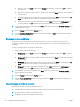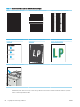HP LaserJet Pro MFP M28-M31 - User guide
● Windows 10: U meniju Start izaberite stavku All Apps (Sve aplikacije), a zatim stavku HP, pa
izaberite ime štampača.
● Windows 8.1: Kliknite na strelicu nadole u donjem levom uglu ekrana Start (Početak), a zatim
izaberite naziv štampača.
● Windows 8: Kliknite desnim tasterom miša na praznu oblast na ekranu Start (Početak), kliknite
na All Apps (Sve aplikacije) na traci aplikacija, a zatim izaberite naziv štampača.
● Windows 7: Na radnoj površini računara kliknite na dugme Start, izaberite stavku All Programs
(Svi programi), zatim stavku HP, pa kliknite na fasciklu štampača i izaberite ime štampača.
b. U aplikaciji HP Printer Assistant, izaberite stavku Print (Štampanje), a zatim stavku HP Device Toolbox
(Kutija s alatkama za HP uređaj).
Štampači koji su povezani na mrežu
a. Odštampajte stranicu sa konguracijom da biste utvrdili IP adresu ili ime glavnog računarskog
sistema.
i. Pritisnite i držite dugme Start Copy (Pokreni kopiranje) dok lampica spremnosti ne
počne da trepće.
ii. Otpustite dugme Start Copy (Pokreni kopiranje) .
b. Otvorite Web pregledač i u polje za adresu unesite IP adresu ili ime glavnog računarskog sistema
tačno kao što je navedeno na stranici sa konguracijom štampača. Pritisnite taster Enter na tastaturi
računara. Otvoriće se ugrađeni Veb server.
NAPOMENA: Ako se u Web pregledaču prikazuje poruka da pristup Web lokaciji možda neće biti
bezbedan, izaberite opciju da biste nastavili ka Web lokaciji. Pristupanjem ovoj Web lokaciji nećete
narušiti bezbednost računara.
2. Otvorite karticu System (Sistem), a zatim u levom oknu za navigaciju izaberite System Setup (Sistemska
podešavanja).
3. Izaberite odgovarajuću postavku gustine.
4. Kliknite na Apply (Primeni) da biste sačuvali promene.
80 Poglavlje 8 Rešavanje problema SRWW